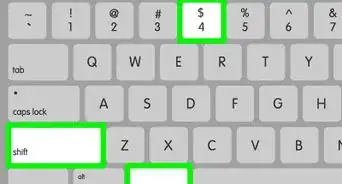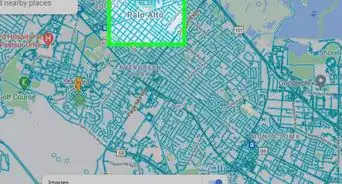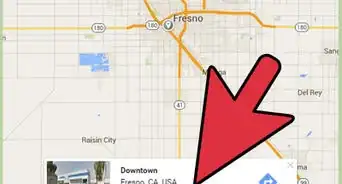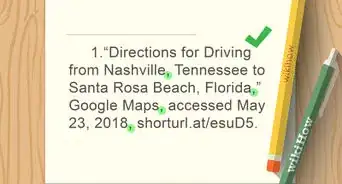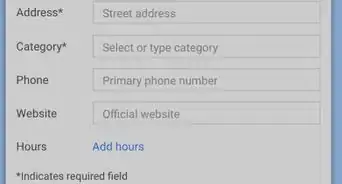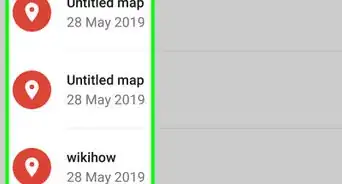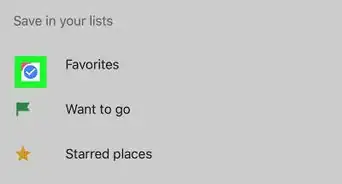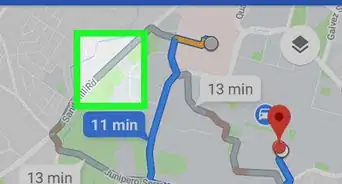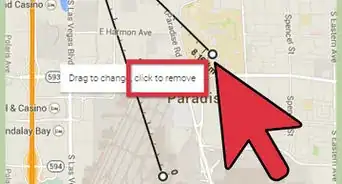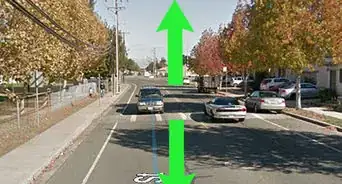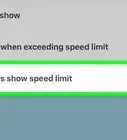Este artículo fue coescrito por Nicole Levine, MFA. Nicole Levine es una escritora y editora de tecnología en wikiHow. Tiene más de 20 años de experiencia creando documentación técnica y liderando equipos de soporte en las principales empresas de alojamiento web y software. Asimismo, Nicole tiene una maestría en Escritura Creativa de la Universidad Estatal de Portland, y da clases de composición, escritura de ficción y creación de revistas en varias instituciones.
Este artículo ha sido visto 26 268 veces.
Este wikiHow te enseñará cómo calibrar la brújula de tu iPhone o iPad y mejorar la precisión de la ubicación en Google Maps. No hay una opción específica para calibrar la brújula en Google Maps, pero puedes habilitar “Calibración de brújula” en la configuración de iOS para garantizar que tu teléfono o tablet siempre conozca su posición.
Pasos
Método 1
Método 1 de 3:Habilitar la Localización
-
1
-
2Desplázate hacia abajo y pulsa Privacidad. Está al final del tercer grupo de opciones.
-
3
-
4Desplázate hacia abajo y pulsa Google Maps.
-
5Selecciona tu preferencia de ubicación. Pulsa Siempre si planeas usar Google Maps para navegación, tráfico, actualizaciones de tránsito y para ver lugares cercanos a ti. Pulsa Al usar la app si solo vas a usar Mapas para buscar direcciones o ubicaciones.[1]Anuncio
Método 2
Método 2 de 3:Calibrar la brújula
-
1
-
2Desplázate hacia abajo y pulsa Privacidad. Está al final del tercer grupo de opciones.
-
3Pulsa Localización. Está en la parte superior de la lista.
-
4
-
5Desplázate hacia abajo y pulsa Servicios del sistema. Está al final de la lista.[2]
-
6Desliza el interruptor de “Calibración de brújula” a la posición de encendido . Si el interruptor ya está establecido a la posición de encendido, tu iPhone o iPad ya está configurado para calibrarse automáticamente.
- Si no ves esta opción (este podría ser el caso en teléfonos y tablets más antiguos), salta al siguiente paso.
-
7Abre la aplicación Brújula. Es un icono negro con una brújula blanca y una flecha roja dentro, normalmente ubicado en la pantalla de inicio. Si pudiste calibrar la brújula usando los pasos anteriores, ahora debes ver tu dirección actual y no hay necesidad de continuar con este método. Sin embargo, si la brújula debe calibrarse manualmente, aparecerá la pantalla “Calibrar”, junto con algunas instrucciones en pantalla.[3]
-
8Inclina la pantalla para mover la bola roja alrededor del círculo. Sigue las instrucciones en pantalla para girar tu teléfono o tablet de manera que la bola dé la vuelta en el círculo. Una vez que la bola alcance su punto de partida, la brújula estará calibrada.Anuncio
Método 3
Método 3 de 3:Encontrar tu ubicación actual
-
1Abre Google Maps en tu iPhone o iPad. Es el icono del mapa llamado “Google Maps”. Generalmente lo encontrarás en la pantalla de inicio.
- Si todavía no has habilitado la localización o calibrado la brújula, debes hacerlo antes de continuar.
- Además del GPS o la brújula, Google Maps también puede usar el wifi y las torres celulares locales para encontrar tu ubicación. Para obtener los resultados más precisos, conéctate al wifi o a tu red de datos celulares.[4]
-
2Pulsa el icono de la ubicación. Está en el lado derecho del mapa, hacia la parte inferior. Busca un punto gris rodeado de un círculo gris con 4 puntos direccionales. El mapa se volverá a centrar para mostrar tu ubicación actual como un punto azul rodeado por un círculo de un color azul más claro.
- Dentro del círculo de un color azul más claro, hay un haz de luz de un color azul más oscuro. Este haz de luz está dirigido hacia la dirección en que tu teléfono o tablet está apuntando.
-
3Soluciona problemas de localización.
- Si el punto azul no aparece o es gris, Google Maps no puede encontrar tu ubicación. Asegúrate de que la localización esté habilitada y que estés conectado a una red wifi o de datos.
- Si la ubicación del punto azul es incorrecta, podría ser debido a las obstrucciones físicas entre tú y las torres celulares (como los edificios o estructuras altas). Es probable que también necesites reiniciar tu teléfono o tablet.
Anuncio